首页
win7任务管理器已停止工作怎么办?电脑任务管理器停止工作解决方法
win7任务管理器已停止工作怎么办?电脑任务管理器停止工作解决方法
2022-09-15 11:16:41
来源:互联网
作者:admin
win7任务管理器已停止工作怎么办?电脑任务管理器停止工作解决方法?
win7任务管理器已停止工作,那就让它再起来工作。我们不需要出故障的系统,只需要功能健全的。不能因为这种问题,导致了工作进展的延误。下面小编来教大家怎么处理的,系统对您恢复任务管理器有帮助。
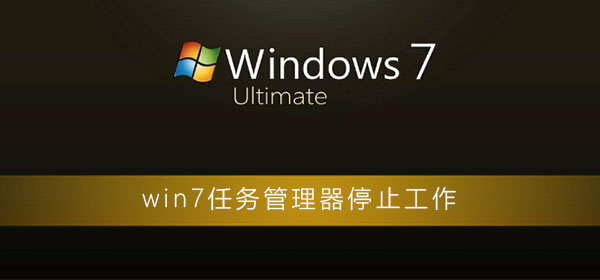
【任务管理器使用问题解决汇总】
win7任务管理器已停止工作解决办法:
方法一:
1、右键点击桌面下方的【任务栏】空白区域,在弹出的菜单栏选择【任务管理器】
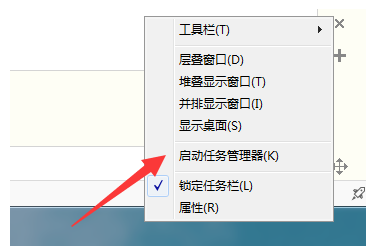
2、进入任务管理器界面,点击上方的【文件】选择【新建任务】
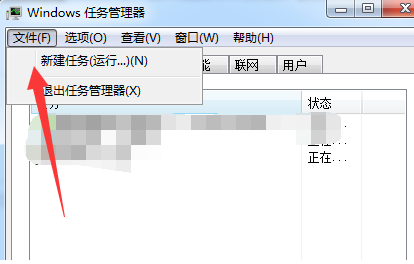
3、在弹出的任务对话框输入 explorer.exe 命令,点击确定,重新启动资源管理器。
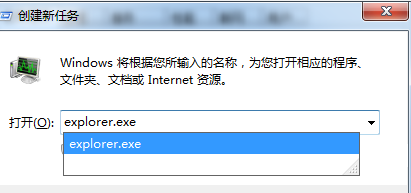
方法二:
1、按“win + R”打开【运行】选项,弹出的运行对话框中输入 regedit 命令,点击确定进入注册表界面。
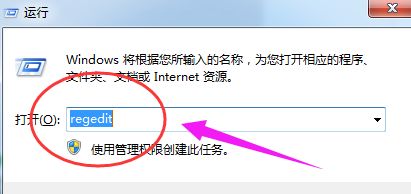
2、进入注册表界面,依次定位到【HKEY_CURRENT_USERSoftwareMicrosoftWindowsCurrentVersionPolicies】项下
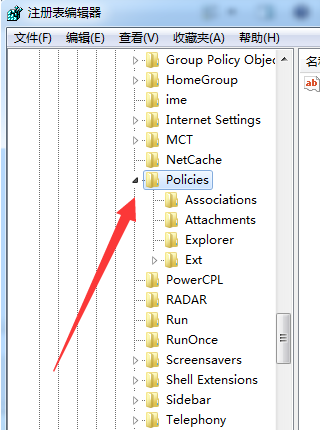
3、右键点击Policies项,选择【新建】,【项】将其命名为 System
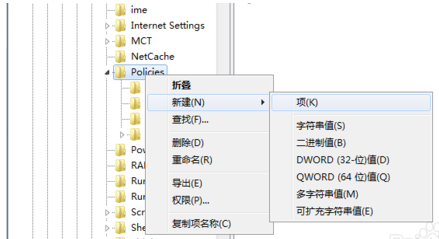
3、接着在System项右方空白区域选择【新建】,【字符串值】将其命名为 DisableTaskMgr
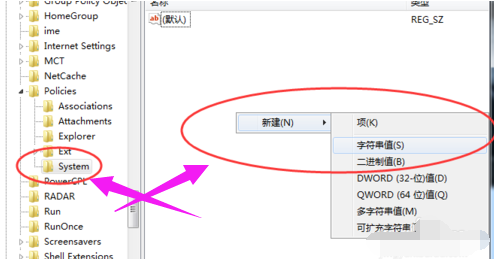
5、双击打开新建的DisableTaskMgr数值,将其数据设置为 0 点击确定。
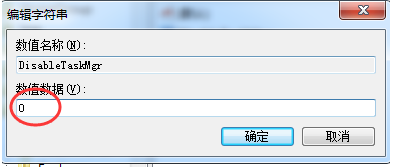
今天小编为每一个因为win7任务管理器已停止工作问题而烦恼的小伙伴们带来的解决办法,如果对您带来了帮助请继续关注本站吧!
相关文章
- 安装win7系统磁盘分区必须为?win7系统磁盘如何分区? 01-21
- win7文件夹查看选项在哪?win7文件夹查看选项打开方法 01-19
- win7电脑颜色不正常怎么调?win7电脑颜色不正常调节方法 01-18
- 安装win7后鼠标动不了怎么办? 重装win7后usb全部失灵解决方法 12-20
- 微软win7专业版如何安装?微软win7专业版下载安装教程 12-15
- win7一关机就自动重启?win7关机后自动开机的解决办法 12-14
精品游戏
换一批
